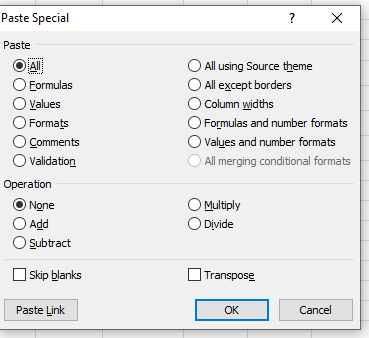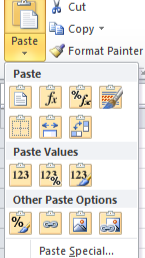6, Prem Kutir, Universtiy Road, Udaipur – 313001 Rajasthan, India
6, Prem Kutir, Universtiy Road, Udaipur – 313001 Rajasthan, India info@anilcomputersudaipur.com
info@anilcomputersudaipur.com 09414234600, 7737447183
09414234600, 7737447183

Paste Special
Paste special :-
formulas, valued, formar आदि options का उपयोग करना
Normally - : जब भी हम किसी data को copy करते हैं तो वह वैसा ही दूसरे location पर past हो जाता है लेकिन past Special Option मैं हम Copy किए हुए को अलग अलग Formant में Past कर सकते हैं
formula :- किसी भी Table से Formula Copy करने के लिए इस Option का Use करेंगे
Values :- इस Option से Table का Formula Copy नहीं होता है केवल Value Copy होता है
Formats :- Table की value copy नहीं होती है बल्कि केवल table का format copy होता है
Comments :- table मैं लगा हुआ comments copy करने के लिए
All using source then :- table को same copy करने के लिए
All except borders :- इससे Table का पूरा data copy होता है पर table का Border copy नहीं होता है
Column widths :- column की widths same copy करने के लिए
Formula and number:- formula और munbers same copy करने के लिए
value and number formats :- value और number same copy करने के लिए
validation :- इसमें हम dataमें कोई validation लगाकर उसे हम किसी और table में भी paste कर सकते हैं
other paste option :- इसमें हम अपनी table को picture के रूप में convert कर सकते हैं ताकि हमें आदि उसे move"करनी हो तो हमें आसानी से कर सकते हैं |
Excel में किसी भी cell /Row /column को cut /copy Paste करने के तीन तरीके होते है।
copy करना - सबसे पहले किसी भी data को यदि हम copy करना चाहते है तो उस data को select करे (select करने के लिए left Mouse Button से select करें)
फिर यही Data हमें किसी अन्य जगह भी चाहिए तो इसे हम copy करेगे copy करने के तीन तरीके है-
1. Home menu > clipboard > copy
2. Ctrl + c
3 Right click on the mouse copy
copy करने के बाद किसी अन्य location पर उसे Paste करेगे |
Paste के भी तीन तरीके है-
1.Home menu> clipboard > Paste
2. Ctrl + V
3. Right click on the mouse > Paste
cut करना - यदि हम किसी Data का एक Location से हटा कर किसी अन्य Location पर ले जाना चाहते है तो हम cut करेगे |
cut करने के भी तीन तरीके है-
1. Home Menu > Clipboard > cut
2. ctrl + x
3. Right click on the mouse cut
cut करने के बाद उसे भी किसी Location अन्य पर Paste करना पड़ेगा।